-
×Información¿Necesita ayuda con Windows 11?
Vea información sobre compatibilidad, actualización y soluciones para problemas conocidos de HP y Microsoft, clicando aquí
InformaciónCorrija errores en Win 10Resuelva problemas de actualización de Windows 10 en un PC HP – Centro de soporte HP para Windows 10
-
-
×Información¿Necesita ayuda con Windows 11?
Vea información sobre compatibilidad, actualización y soluciones para problemas conocidos de HP y Microsoft, clicando aquí
InformaciónCorrija errores en Win 10Resuelva problemas de actualización de Windows 10 en un PC HP – Centro de soporte HP para Windows 10
-
- Comunidad de Soporte HP
- >
- Otros productos
- >
- Otros productos
- >
- Re: Actualizar BIOS hp sprout
- Suscribirse
- Marcar tema como nuevo
- Marcar tema como leído
- Hacer que este Tema flote siempre en la parte superior de mi pantalla
- Seguir
- Suscribir
- Silenciar
- Página de impresión sencilla

Crea una cuenta en la Comunidad HP para personalizar tu perfil y realizar una pregunta
- Marcar como nuevo
- Favorito
- Suscribir
- Silenciar
- Suscribirse
- Resaltar
- Imprimir
- Reportar Mensaje
Resuelto!
Actualizar BIOS hp sprout
el 03-10-2018 07:52 AM
Hola buenos dias,
El ordeandor en cuestion es un Hp Sprout, el cual ahora mismo tiene windows 10 instalado y al intentar arrancar el ordenador da 8 pitidos de la misma duracion, en algunas ocasiones da un error en una pantalla azul de BIOS "505" creo recordar que era el numero, pasa a una pantalla blanca la cual dice que la BIOS necesita actualizarse; efectivamente empieza a hacer un proceso que termina resultando en nada; Se reinicia y vuelve a empezar. No deja entrar en la bios ni arrancar por otro medio. Solo esas dos pantallas en un circulo infinito.
Os paso a comentar lo que he intentado y he podido indagar. Por lo que he visto el modelo de ordenador Hp Sprout que tengo venia preinstalado con windows 8, pero el sistema operativo que tiene ahora mismo es windows 10. La persona propietaria de este ordenador explica que " se puso a actualizar la BIOS el orenador solo" (ahora mismo por el numero de version que hay instalada creo que corresponde con la BIOS que venia con la preinstalada con windows 10) y desde entonces no consigue que arranque. De esta forma, yo me descargue la BIOS de la pagina de HP, flasee un USB con la misma, pero o no me lo detecta o no me da la opcion de instalarlo.
No se si alguien le ha pasado lo mimso o teneis algun tipo de guia hacia donde deberia dirigir mis pasos.
Un saludo.
¡Resuelto! Ir a solución.
Soluciones aceptadas
- Marcar como nuevo
- Favorito
- Suscribir
- Silenciar
- Suscribirse
- Resaltar
- Imprimir
- Reportar Mensaje
Resuelto!
Actualizar BIOS hp sprout
el 05-10-2018 06:16 AM
Si, pero los pasos que te pido que hagas es esto:
-
Apague el equipo.
-
Con el equipo apagado, mantenga presionada la tecla Windows
 y la tecla B al mismo tiempo.
y la tecla B al mismo tiempo. -
Mientras mantiene presionadas esas teclas, presione el botón de encendido del equipo durante 2 o 3 segundos y luego suelte el botón de encendido pero continúe presionando las teclas Windows y B hasta que aparezca la pantalla de actualización del BIOS o hasta que escuche pitidos (generalmente 8).
La luz LED de encendido quedará iluminada y la pantalla quedará sin imagen alrededor de 40 segundos antes de que aparezca algo. Tal vez se oigan pitidos. Finalmente, aparecerá una pantalla de actualización del BIOS HP y se iniciará la actualización automáticamente.
Figura : Pantalla de actualización del BIOS HP

Si aparece la pantalla de actualización del BIOS HP, avance al paso 4.
Si esta pantalla no aparece, elija una de estas opciones según la situación:
-
El equipo se inicia Windows: El equipo se iniciará en Windows si el botón de encendido y las teclas se sueltan demasiado rápido. Repita los pasos del 1 al 4 manteniendo presionado el botón de encendido 2 o 3 segundos.
-
La luz LED de encendido se apaga: El equipo se apaga si el botón de encendido queda presionado demasiado tiempo. Repita los pasos del 1 al 4 manteniendo presionado el botón de encendido por 2 o 3 segundos.
-
Luego de varias tentativas todavía no puede abrir la pantalla de actualización del BIOS HP: Su equipo no admite esta función o tiene un problema de hardware que está impidiendo que se abra la herramienta. Comuníquese con HP mediante la ficha de Contactar soporte en la parte superior de esta página.
-
-
Una vez que se haya recuperado el BIOS, aparecerán el botón Continuar inicio y una cuenta regresiva. Haga clic en Continuar inicio para reiniciar el equipo de inmediato. El equipo se reiniciará automáticamente al finalizar la cuenta regresiva.
Figura : Pantalla de actualización del BIOS HP
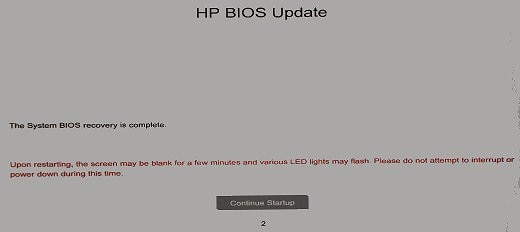
-
Al reiniciarse el equipo, aparece una pantalla negra con un mensaje similar a este:
Se realizó una recuperación del BIOS del sistema.
Recuperación del BIOS (500)
Intro - Continuar inicioPresione la tecla Intro para continuar de inmediato o deje que el equipo se reinicie automáticamente.
NOTA:
Después de restaurar el BIOS, si el equipo muestra repetidamente un mensaje acerca del BIOS, vaya a la página de Controladores y descargas de HP y escriba el nombre del modelo de su equipo. Seleccione el modelo de su equipo en la lista desplegable y, a continuación, seleccione su sistema operativo. Seleccione BIOS para descargar la última versión del BIOS.
-
Luego de reiniciar, Windows tal vez muestre un mensaje que dice que el equipo se apagó incorrectamente o que se detectó un problema de arranque. Lea y responda a las pantallas para continuar.
Para esto no se precisa USB, el equipo tratará de iniciar una recuperación a la versión anterior de BIOS.
Si ya lo llevaste a servicio técnico, entonces allí será verificado.
Un saludo,
Soporte Técnico HP.
Trabajo para HP. Si esta respuesta ha sido útil y aclara o resuelve tu problema, por favor pulsa el botón
 si quieres agradecer la ayuda prestada.
si quieres agradecer la ayuda prestada.
- Marcar como nuevo
- Favorito
- Suscribir
- Silenciar
- Suscribirse
- Resaltar
- Imprimir
- Reportar Mensaje
Resuelto!
Actualizar BIOS hp sprout
el 04-10-2018 12:27 PM
Hola Panton, lo que te recomiendo es hacer una recuperación de BIOS, te dejo el link aquí con los pasos:
https://support.hp.com/py-es/document/c04203992
Un saludo,
Soporte Técnico HP.
Trabajo para HP. Si esta respuesta ha sido útil y aclara o resuelve tu problema, por favor pulsa el botón
 si quieres agradecer la ayuda prestada.
si quieres agradecer la ayuda prestada.
- Marcar como nuevo
- Favorito
- Suscribir
- Silenciar
- Suscribirse
- Resaltar
- Imprimir
- Reportar Mensaje
Resuelto!
Actualizar BIOS hp sprout
el 05-10-2018 05:20 AM
Buenos dias, ante todo muchas gracias por la pronta respuesta.
Creo que no me explique bien, eso es lo que se intento sin ningun resultado.
Flasee la recuperacion de BIOS que provee la pagina de HP (ofreceis una para el HP Sprout que viene con la preinstalacion de windows 8 y otra con la de windows 10)
Con la que se llama sp88408.exe (el correspondiente al preintalado con windows 10) no hay ningun problema al flasear la unidad, pero el ordenador no reconoce el pendrive por lo que la recuperacion no se produce.
Por otro lado la que he detectado que podia ser la que deberia ser para el ordenador en concreto con nombre: sp88764.exe [ https://ftp.hp.com/pub/softpaq/sp88501-89000/sp88764.exe ]; No me deja ni flasear el USB con la recuperacion en cuestion. (La ejecute como administrador y probe en 3 ordenadores diferentes, dos con windows 10 y uno ocn windows 7).
Por nuestro lado hemos enviado el ordeandor al servicio tecnico directamente, simplemente expando un poco mas la explicacion por si puede ser que el problema fuera que el archivo este corrupto, no corresponda o algo similar.
Pero ya te digo que ya no puedo hacer ninguna prueba mas con el equipo
¡¡Un saludo!!
- Marcar como nuevo
- Favorito
- Suscribir
- Silenciar
- Suscribirse
- Resaltar
- Imprimir
- Reportar Mensaje
Resuelto!
Actualizar BIOS hp sprout
el 05-10-2018 06:16 AM
Si, pero los pasos que te pido que hagas es esto:
-
Apague el equipo.
-
Con el equipo apagado, mantenga presionada la tecla Windows
 y la tecla B al mismo tiempo.
y la tecla B al mismo tiempo. -
Mientras mantiene presionadas esas teclas, presione el botón de encendido del equipo durante 2 o 3 segundos y luego suelte el botón de encendido pero continúe presionando las teclas Windows y B hasta que aparezca la pantalla de actualización del BIOS o hasta que escuche pitidos (generalmente 8).
La luz LED de encendido quedará iluminada y la pantalla quedará sin imagen alrededor de 40 segundos antes de que aparezca algo. Tal vez se oigan pitidos. Finalmente, aparecerá una pantalla de actualización del BIOS HP y se iniciará la actualización automáticamente.
Figura : Pantalla de actualización del BIOS HP

Si aparece la pantalla de actualización del BIOS HP, avance al paso 4.
Si esta pantalla no aparece, elija una de estas opciones según la situación:
-
El equipo se inicia Windows: El equipo se iniciará en Windows si el botón de encendido y las teclas se sueltan demasiado rápido. Repita los pasos del 1 al 4 manteniendo presionado el botón de encendido 2 o 3 segundos.
-
La luz LED de encendido se apaga: El equipo se apaga si el botón de encendido queda presionado demasiado tiempo. Repita los pasos del 1 al 4 manteniendo presionado el botón de encendido por 2 o 3 segundos.
-
Luego de varias tentativas todavía no puede abrir la pantalla de actualización del BIOS HP: Su equipo no admite esta función o tiene un problema de hardware que está impidiendo que se abra la herramienta. Comuníquese con HP mediante la ficha de Contactar soporte en la parte superior de esta página.
-
-
Una vez que se haya recuperado el BIOS, aparecerán el botón Continuar inicio y una cuenta regresiva. Haga clic en Continuar inicio para reiniciar el equipo de inmediato. El equipo se reiniciará automáticamente al finalizar la cuenta regresiva.
Figura : Pantalla de actualización del BIOS HP
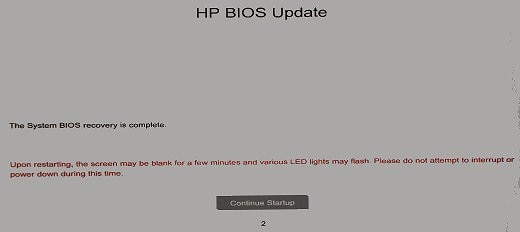
-
Al reiniciarse el equipo, aparece una pantalla negra con un mensaje similar a este:
Se realizó una recuperación del BIOS del sistema.
Recuperación del BIOS (500)
Intro - Continuar inicioPresione la tecla Intro para continuar de inmediato o deje que el equipo se reinicie automáticamente.
NOTA:
Después de restaurar el BIOS, si el equipo muestra repetidamente un mensaje acerca del BIOS, vaya a la página de Controladores y descargas de HP y escriba el nombre del modelo de su equipo. Seleccione el modelo de su equipo en la lista desplegable y, a continuación, seleccione su sistema operativo. Seleccione BIOS para descargar la última versión del BIOS.
-
Luego de reiniciar, Windows tal vez muestre un mensaje que dice que el equipo se apagó incorrectamente o que se detectó un problema de arranque. Lea y responda a las pantallas para continuar.
Para esto no se precisa USB, el equipo tratará de iniciar una recuperación a la versión anterior de BIOS.
Si ya lo llevaste a servicio técnico, entonces allí será verificado.
Un saludo,
Soporte Técnico HP.
Trabajo para HP. Si esta respuesta ha sido útil y aclara o resuelve tu problema, por favor pulsa el botón
 si quieres agradecer la ayuda prestada.
si quieres agradecer la ayuda prestada.
¿No encontraste lo que estabas buscando? Pregunta a la Comunidad
